如果您的组织既没有Tableau或PowerBI这样的数据可视化解决方案,也没有托管服务器来部署Dash这样的开源解决方案的服务器,那么您可能就无法使用Excel进行报告或导出笔记本。
在本文中,我将为您提供一个示例,说明如何使用Python和Vue.js生成报告并通过电子邮件将其发送给涉众。
过程概述
首先,让我们从全局的角度来看我们正在尝试实现自动化的过程。 报告过程通常包括:
- 从一个或多个来源提取数据
- 使用新数据更新模板报告
- 向利益相关者发送通知或新创建的报告
我们将创建一个 HTML文件 将包含我们的报告的模板,然后使用python和 Jinja2的图书馆 ,我们打算 将数据注入到我们的模板来创建我们报告的一个实例作为静态HTML文件。 最后,我们将通过电子邮件发送静态HTML文件。
要求
在开始之前,您需要安装 Python 3.7 或更高版本以及 google帐户 。 最终报告正在使用某些 旧浏览器不支持的 ES6功能 ,因此请确保使用 现代Web浏览器 。 最后,我们将使用 jinja2库, 因此您需要使用进行安装 pip install Jinja2 。
创建模板引擎
首先,我们创建一个脚本,该脚本将允许我们输入模板位置,目标位置和数据,并将文件输出到指定的目标位置,并在其中插入数据。 我创建了一个 DefaultTemplater类 ,该类 将过程包装在此处。
from dataclasses import dataclass
from typing import Dict
from jinja2 import Template
@dataclass
class DefaultTemplater(object):
""" Allow to inject data in a jinja2 templated file and write the result to specified destination """
source: str
destination: str
def render(self, data: Dict) -> None:
""" Write template from source filled with data to destination
Args:
data: the data to inject in the template
"""
self.load_template()
filled_template = self.replace(data)
self.write_filled_template(filled_template)
def load_template(self) -> None:
""" Load template from source
"""
with open(self.source, "r") as f:
self.template = f.read()
def replace(self, values: Dict) -> str:
""" Replace tag in template with values
Args:
values: dict with key: tag to search in template, value: value to replace the tag
"""
template = Template(self.template)
templated = template.render(**values)
return templated
def write_filled_template(self, content: str):
"""Write the result of the template and injected value to destination
Args:
content: what to write
"""
with open(self.destination, "w") as f:
f.write(content)
2
3
4
5
6
7
8
9
10
11
12
13
14
15
16
17
18
19
20
21
22
23
24
25
26
27
28
29
30
31
32
33
34
35
36
37
38
39
40
41
42
43
使用jinja2实现模板引擎。
该 DefaultTemplater类 与模板位置和输出目的地创建。 这里的重要部分是replace方法,它使用 jinja2中 的Template类 在模板 中搜索标签。 标签是在模板文件中创建的名为标记的标记,告诉jinja2将标记替换为某些值。 让我们测试一下脚本。
- 创建一个文本文件,并在其中放置一个标签:
- 创建一个 app.py python文件并复制/粘贴下面的代码
from templater import DefaultTemplater
templater = DefaultTemplater("<your_path>.txt", "templated.txt")
tag = {"test": "Hello world"}
templater.render(tag)
2
3
4
5
测试DefaultTemplater类。
- 用文本文件路径更改<you_path>;
- 运行app.py文件
- 查看templated.txt,您应该看到标记
已被Hello world取代。
现在我们的模板引擎已经准备就绪,我们需要创建报告的模板。
使用Vue.js创建报告的模板
在这一部分中,我们将使用Vue.js框架创建一个HTML页面。 它将显示代表一些假销售的基本条形图。
如果您不知道Vue.js是什么,我建议您去阅读一下 很棒 的 官方网站 。 基本上,它是一个渐进式javascript框架,这意味着您不会被迫使用Webpack,npm等构建工具。 在我们的示例中,我们将简单地通过将Vue添加到脚本标签中来使用它。 此外,Vue简化了与 DOM 交互的工作流程 。
最后,我们将使用一些特定于Vue的库:
- Vuetify :它将使我们可以立即使用其材料设计组件。 我们将做一些配置以使页面看起来不错。
- v-chart :围绕 Apache Echarts的 包装器库 ,这将使我们的生活更轻松地创建交互式图表。
现在,我们对工具进行了概述,让我们创建一个 template.html 文件:
<!DOCTYPE html>
<html>
<link href="https://fonts.googleapis.com/css?family=Roboto:100,300,400,500,700,900" rel="stylesheet">
<link href="https://cdn.jsdelivr.net/npm/@mdi/font@4.x/css/materialdesignicons.min.css" rel="stylesheet">
<link href="https://cdn.jsdelivr.net/npm/vuetify@2.x/dist/vuetify.min.css" rel="stylesheet">
<meta name="viewport" content="width=device-width, initial-scale=1, maximum-scale=1, user-scalable=no, minimal-ui">
</head>
<body>
<div id="app">
<!-- Vue app-->
<v-app>
<v-content>
<v-app-bar color="indigo" dense dark app clipped-left>
<v-app-bar-nav-icon></v-app-bar-nav-icon>
<v-toolbar-title>Sales report ${date}</v-toolbar-title>
<v-spacer></v-spacer>
</v-app-bar>
<v-container fluid>
<v-row>
<v-col>
<v-card>
<v-toolbar dense flat>
<v-toolbar-title>Sales per country</v-toolbar-title>
</v-toolbar>
<v-card-title>
</v-card-title>
<ve-histogram :data="chartData" :settings="chartSettings">
</ve-histogram>
</v-card>
</v-col>
</v-row>
</v-container>
</v-content>
</v-app>
</div>
<!-- loading dependencies -->
<script src="https://cdnjs.cloudflare.com/ajax/libs/echarts/4.8.0/echarts.min.js"></script>
<script src="https://cdn.jsdelivr.net/npm/vue@2.6.11"></script>
<script src="https://cdn.jsdelivr.net/npm/vuetify@2.2.6/dist/vuetify.js"></script>
<script src="https://cdn.jsdelivr.net/npm/v-charts@1.19.0/lib/index.min.js"></script>
<link href="https://fonts.googleapis.com/css?family=Roboto:100,300,400,500,700,900" rel="stylesheet">
<link href="https://cdn.jsdelivr.net/npm/@mdi/font@4.x/css/materialdesignicons.min.css" rel="stylesheet">
<link rel="stylesheet" href="https://cdn.jsdelivr.net/npm/v-charts/lib/style.min.css">
<script>
const app = new Vue({
el: '#app',
vuetify: new Vuetify(),
delimiters: ['${', '}'],
data() {
return {
date: {{date}},
chartSettings: {
dimension: {{dimension}},
metrics: {{metrics}}
},
chartData: {
columns: {{columns}},
rows: {{rows}}
}
}
}
})
</script>
</body>
</html>
2
3
4
5
6
7
8
9
10
11
12
13
14
15
16
17
18
19
20
21
22
23
24
25
26
27
28
29
30
31
32
33
34
35
36
37
38
39
40
41
42
43
44
45
46
47
48
49
50
51
52
53
54
55
56
57
58
59
60
61
62
63
64
65
66
67
68
69
70
71
72
73
74
75
用于创建简单销售直方图的模板。
该模板非常基本:
- 我们首先加载一些CSS样式(第3至6行);
- 在主体中,我们创建一个div标签,该标签将托管我们的Vue应用(第11行);
- 在div内部,我们使用Vuetify组件;
- 我们绑定ve直方图组件的数据值和settings属性(第30行)。 这意味着对chartData和chartSetting所做的任何更改都将传播。
- 我们加载库Vue,Vuetify和Echarts(第44-50行);
- 最后,在最后一个脚本标签(第52–72行)中包含我们的Vue应用程序。 Vue应用程序由数据函数组成,该函数返回一些我们可以在HTML部分中使用的属性。 我们定义了3个用于HTML的对象,一个用于显示日期,一个用于图表数据,一个用于图表设置。 我们将jinja2标记附加到这3个对象中的每一个上,以便我们的python脚本将其替换为真实数据。
如果您不熟悉Java,HTML等前端技术,则可能很难理解代码。 在本文中,我不会深入探讨Vue.js机制, 官方教程 是一个很好的起点。 因此,如果您在理解代码时遇到问题,请务必仔细阅读。
现在,让我们编写代码以发送带有附件的电子邮件。
创建代码以发送带有附件的电子邮件
在此示例中,我将使用Gmail。 为了通过脚本与Gmail进行交互,您需要配置Google帐户。 幸运的是,有一篇很棒的媒体文章将引导您完成如何配置您的Google帐户。
在Python中使用Gmail自动发送电子邮件
用几行代码发送电子邮件
endingdatascience.com
我们可以使用 yagmail库 的故事向我们展示了在第一部分,但是在测试它,它是不可能发送HTML扩展文件作为附件见GitHub的问题 在这里 。
因此,我们需要创建一个脚本来发送带有标准库的电子邮件,因为相关故事在第二部分中向我们展示。 我从故事作者提供的代码开始,并将其包装到一个类中。 结果如下:
from dataclasses import dataclass
import smtplib
from email.mime.multipart import MIMEMultipart
from email.mime.text import MIMEText
from email.mime.base import MIMEBase
from email import encoders
@dataclass
class Gmail(object):
"""Wrapper class to send emails from gmail account"""
from_addr:str
password:str
server:smtplib.SMTP = smtplib.SMTP('smtp.gmail.com', 587)
def __post_init__(self):
"""Called once new object is created"""
self.login()
def __enter__(self):
return self
def __exit__(self, exc_type, exc_value, exc_traceback):
self.close()
def login(self):
"""Login into gmail server"""
self.server.starttls()
self.server.login(self.from_addr, self.password)
def send(self, to_addr:str, subject:str,body:str,attachment:str=None):
"""Send an email using"""
self.msg = MIMEMultipart()
self.msg['From'] = self.from_addr
self.msg['To'] = to_addr
self.msg['Subject'] = subject
self.msg.attach(MIMEText(body, 'plain'))
if attachment:
payload = self.create_attachement(attachment)
self.msg.attach(payload)
text = self.msg.as_string()
self.server.sendmail(self.from_addr, to_addr, text)
def create_attachement(self, path:str):
with open(path,'rb') as f:
content = f.read()
p = MIMEBase('application', 'octet-stream')
p.set_payload(content)
encoders.encode_base64(p)
p.add_header('Content-Disposition', "attachment; filename= %s" % f.name)
return p
def close(self):
self.server.quit()
2
3
4
5
6
7
8
9
10
11
12
13
14
15
16
17
18
19
20
21
22
23
24
25
26
27
28
29
30
31
32
33
34
35
36
37
38
39
40
41
42
43
44
45
46
47
48
49
50
51
52
53
包装库类围绕标准库的电子邮件实用程序。
创建新对象时 , Gmail类 将使用提供的凭据连接到Gmail SMTP服务器。 可以使用上下文管理器作为 实现 __enter__ 和 __exit__的 特殊方法 。 最后,send方法允许我们发送带有或不带有附件的电子邮件。
既然我们已经编写了Gmail类,那么让我们将所有组件放在一起使用以自动完成报告过程。
将所有内容放在一起以创建最终报告
在此示例中,我将仅使用字典列表作为报告数据。 但是,它可能是从SQL数据库中获取数据的熊猫数据框。 因此,让我们看一下将使我们能够自动执行报告的最终代码。 您需要输入Google凭据才能正常工作。
最终代码可自动执行报告过程。
启动脚本,如果您转到Gmail帐户,则可以通过在“电子邮件已发送”部分中查看该电子邮件已发送。 如果 下载 附件中的report.html 并使用chrome打开它,则应该看到以下内容:
from templater import DefaultTemplater
from senders import Gmail
if __name__ == "__main__":
templater = DefaultTemplater("template.html", "report.html")
rows = [
{
"turnover": 1607.2,
"quantity": 49,
"country": "Germany",
},
{
"turnover": 281.6,
"quantity": 16,
"country": "Portugal",
},
{
"turnover": 7.3,
"quantity": 1,
"country": "Spain",
},
{
"turnover": 35.0,
"quantity": 5,
"country": "France",
},
]
columns = list(rows[0].keys())
metrics = ["quantity", "turnover"]
dimension = ["country"]
tags = {
"date": "'August 2020'",
"metrics": metrics,
"dimension": dimension,
"rows": rows,
"columns": columns
}
templater.render(tags)
with Gmail('youremail@gmail.com','your_password') as gmail:
gmail.send('to_addr@xxx.com',subject='your subject',body='your message', attachment="report.html")
2
3
4
5
6
7
8
9
10
11
12
13
14
15
16
17
18
19
20
21
22
23
24
25
26
27
28
29
30
31
32
33
34
35
36
37
38
39
40
41
42
43
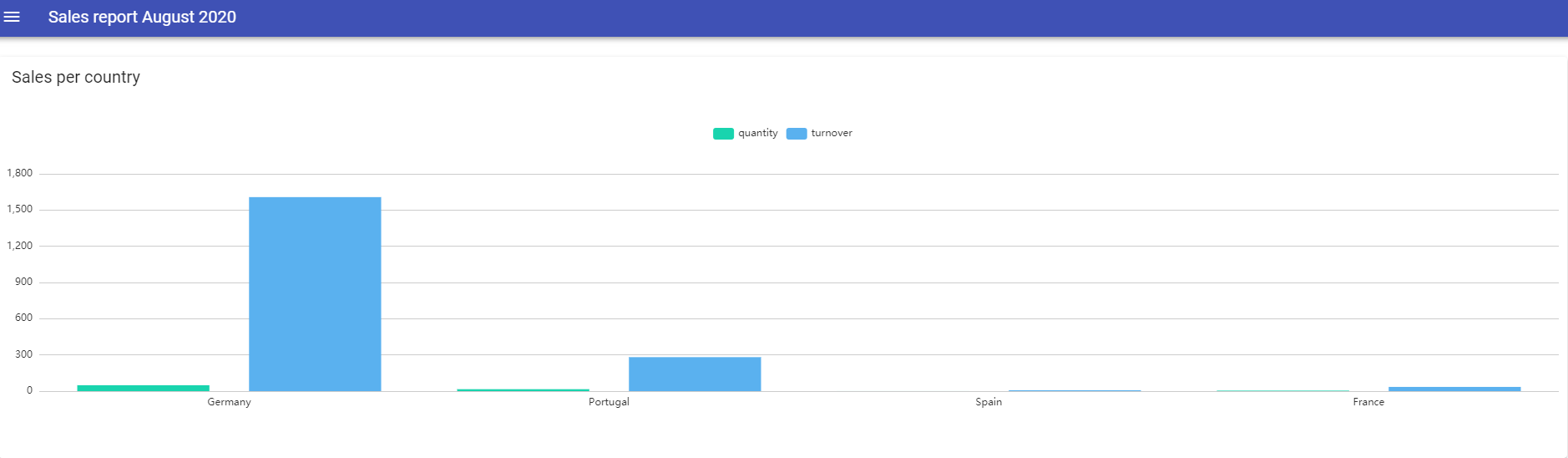
使用脚本创建的销售报告。
多亏了 Python和Vue.js, 我们能够生成一个非常简单的直方图,但是更重要的是,我们已经配置了一些基础知识来实现报告过程的自动化。
然后去哪儿?
现在已经建立了基础,您可以改进模板以使报表看起来更大。 例如,您可以使用E 图表 库中的 高级功能 在报表中实现向下追溯功能。
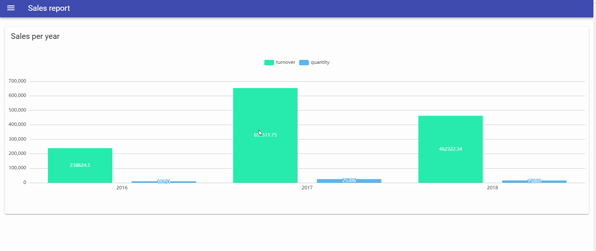
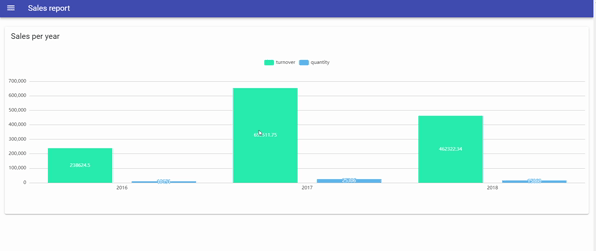
向下钻取向上功能。
如果您不熟悉javascript或HTML之类的网络技术,则必须学习它们才能生成高级报告。 但是,一旦了解到,自定义报告就成为了限制,尤其要感谢丰富的javascript生态系统。
缺点和其他考虑
在结束这个故事之前,我想提请注意一些重要的观点。 首先,由于Web 浏览器的可用内存 和电子邮件大小 的限制,此处介绍的报告解决方案旨在显示少量数据 。
其次,请注意,报告中随附了注入的数据,因此在开始使用这种解决方案之前,请确保对数据保密。
最后,始终喜欢使用由团队或公司推动的解决方案。
结论
作为数据分析师,我的日常工作涉及报告任务,以便就关键业务指标进行交流。 能够使其中一些自动化使我节省了大量时间,尽管我花了一些时间进行设置。
我希望您喜欢阅读这篇文章并学到一些有用的东西。 任何建设性的反馈,建议或代码改进将不胜感激。 感谢您的阅读。